Strava là một trong những nền tảng theo dõi và phân tích thành tích tập luyện được ưa chuộng trong cộng đồng chạy bộ – đạp xe – bơi lội trên toàn thế giới. Ở Việt Nam, Strava đang phát triển rất mạnh mẽ, lôi kéo được anh em từ các nền tảng cạnh tranh như Runkeeper, Endomondo, Nike+ Running Club,…
![Hướng dẫn Strava - [Phần 1] Tạo tài khoản và cài đặt ứng dụng 1 Strava Run](https://yeuchaybo.com/wp-content/uploads/2016/05/Strava-Run.jpg)
Tham khảo thêm bài viết giới thiệu về Strava mình đã chia sẻ
Bản thân mình trước đây chỉ sử dụng Runkeeper và NRC nhưng đã chuyển qua Strava từ tháng 5/2016 sau khi phát hiện ra nhiều tính năng thú vị của nền tảng này. Hiện tại, Strava là nền tảng chính mình thường xuyên sử dụng. NRC và Runkeeper trở thành phương án dự phòng, mình hiếm khi nào truy cập nữa.
Hạn chế của Strava là chưa hỗ trợ tiếng Việt nên sẽ gây khó khăn cho nhiều bạn không rành tiếng Anh. Serie bài viết hướng dẫn sử dụng Strava này hy vọng sẽ giúp các bạn dễ dàng tiếp cận và biết cách tận dụng các tính năng hữu ích của Strava.
Bài viết Phần 1 sẽ là các hướng dẫn căn bản: tạo tài khoản, xác nhận và cài đặt ứng dụng trên điện thoại.
[extoc]1. Đăng ký tài khoản
Để sử dụng các tính năng của Strava, đầu tiên bạn phải đăng ký tài khoản (miễn phí).
Bạn có thể đăng ký nhanh bằng cách chọn Sign up with Facebook hoặc Sign up with Google. Tuy nhiên, mình khuyến khích nên đăng ký bằng email của bạn cho dễ quản lý về sau.
![Hướng dẫn Strava - [Phần 1] Tạo tài khoản và cài đặt ứng dụng 2 tai khoan strava 1](https://yeuchaybo.com/wp-content/uploads/2017/02/tai-khoan-strava-1.jpg)
Điền thông tin đầy đủ vào 4 ô trống theo thứ tự
- Tên (First Name) – Ví dụ: Ali
- Họ (Last Name) – Ví dụ: Baba
- Email – Ví dụ: alibaba@babalia.com
- Mật khẩu (Password) – Ví dụ: *******
Nhớ điền email bạn đang sử dụng, đừng điền bậy bạ vì Strava sẽ yêu cầu bạn xác thực tài khoản sau khi đăng ký (xem tiếp phía dưới).
Sau khi điền đủ thông tin, bấm Sign Up để hoàn tất. Bạn nào quan tâm có thể đọc thêm Điều khoản dịch vụ (Terms of Service) và Chính sách dịch vụ (Privacy Policy) ở ngay bên dưới chữ Sign Up.
2. Xác nhận tài khoản
Tiếp theo, bạn phải truy cập hộp thư email bạn vừa mới dùng để đăng ký, tìm email từ Strava và bấm vào link trong đó để kích hoạt tài khoản.
![Hướng dẫn Strava - [Phần 1] Tạo tài khoản và cài đặt ứng dụng 3 tai khoan strava 2](https://yeuchaybo.com/wp-content/uploads/2017/02/tai-khoan-strava-2.jpg)
Nếu bạn phát hiện mình cung cấp email sai, có thể sửa lại email đúng ở bước này bằng cách nhập vào khung Email và bấm Submit.
3. Đăng nhập vào Strava
Sau khi xác nhận hoàn tất, Strava sẽ tự động đăng nhập bạn vào hệ thống. Bạn cũng có thể đăng nhập từ trang chính strava.com hoặc theo link sau
Giao diện sau khi đăng nhập sẽ tương tự như sau:
![Hướng dẫn Strava - [Phần 1] Tạo tài khoản và cài đặt ứng dụng 4 tai khoan strava 3.jpg](https://yeuchaybo.com/wp-content/uploads/2017/02/tai-khoan-strava-3-1000x516.jpg)
Strava hoạt động như một Facebook thu nhỏ. Ngay trang chính bạn sẽ thấy thông tin các buổi tập mới nhất của bạn bè. Bạn có thể bấm Like, Comment, y hệt như Facebook.
Nếu bạn mới vừa đăng ký tài khoản, Activity Feed của bạn sẽ trắng trơn do chưa có bạn bè nào trong danh sách. Cứ từ từ, bạn sẽ nhanh chóng tìm ra nhiều đồng bọn trên Strava ngay thôi. Đến lúc đó, cập nhật không kịp xem luôn 😉
4. Cài đặt ứng dụng trên điện thoại
Sau khi hoảng thành bước 3, bạn đã có trong tay tài khoản Strava. Tiếp theo chỉ cần cài đặt ứng dụng Strava vào điện thoại là bạn có thể bắt đầu ghi lại thành tích chạy bộ của mình.
Strava hỗ trợ ứng dụng trên iOS lẫn Android. Cách cài đặt tương tự như các ứng dụng khác: vào App Store để tìm và cài đặt Strava vào máy.
Strava cho iOSStrava cho Android
Sau khi cài đặt xong, truy cập vào ứng dụng Strava trên điện thoại
![Hướng dẫn Strava - [Phần 1] Tạo tài khoản và cài đặt ứng dụng 5 ung dung strava 1](https://yeuchaybo.com/wp-content/uploads/2017/02/ung-dung-strava-1.jpg)
Các bạn có thể tạo tài khoản trực tiếp từ ứng dụng trên điện thoại bằng cách nhấn vào nút Get Started. Nếu đã có tài khoản sau khi làm theo 3 bước đầu tiên, bấm vào Log In để tiến hành đăng nhập
![Hướng dẫn Strava - [Phần 1] Tạo tài khoản và cài đặt ứng dụng 6 ung dung strava 2](https://yeuchaybo.com/wp-content/uploads/2017/02/ung-dung-strava-2.jpg)
Sau khi đăng nhập, bạn sẽ thấy giao diện của tab Feed – hiện ra thành tích mới nhất của chiến hữu.
![Hướng dẫn Strava - [Phần 1] Tạo tài khoản và cài đặt ứng dụng 7 ung dung strava 3](https://yeuchaybo.com/wp-content/uploads/2017/02/ung-dung-strava-3.jpg)
Các bạn có thể truy cập qua lại 4 tab còn lại ở dưới cùng của màn hình bao gồm:
- Explore – Khám phá nhóm chạy, giải chạy
- Record – Ghi lại thành tích
- Profile – Thông tin cá nhân
- More – Thông tin cài đặt,…
![Hướng dẫn Strava - [Phần 1] Tạo tài khoản và cài đặt ứng dụng 8 ung dung strava 4](https://yeuchaybo.com/wp-content/uploads/2017/02/ung-dung-strava-4.jpg)
![Hướng dẫn Strava - [Phần 1] Tạo tài khoản và cài đặt ứng dụng 9 ung dung strava 5](https://yeuchaybo.com/wp-content/uploads/2017/02/ung-dung-strava-5.jpg)
![Hướng dẫn Strava - [Phần 1] Tạo tài khoản và cài đặt ứng dụng 10 ung dung strava 6](https://yeuchaybo.com/wp-content/uploads/2017/02/ung-dung-strava-6.jpg)
![Hướng dẫn Strava - [Phần 1] Tạo tài khoản và cài đặt ứng dụng 11 ung dung strava 7](https://yeuchaybo.com/wp-content/uploads/2017/02/ung-dung-strava-7.jpg)
Mình sẽ không đi sâu vào chi tiết tất cả các tính năng của Strava (do mình cũng chưa khám phá hết). Các bạn nào thích khám phá thì tự tìm hiểu nhé. Ở phần sau mình sẽ hướng dẫn cách ghi lại thành tích chạy bộ với Strava bằng cách sử dụng tính năng Record.
Các bạn nào dùng đồng hồ GPS như Garmin, TomTom chẳng cần phải dùng đến Strava để ghi lại thành tích tập luyện do đồng hồ đã đảm nhiệm tính năng này. Ứng dụng Strava được dùng chủ yếu để like và bình luận, động viên, kích động nhau tập luyện.
Hướng dẫn đồng bộ thành tích từ đồng hồ TomTom lên Runkeeper, Nike+, Strava,…
Bài viết đầu tiên trong serie Hướng dẫn Strava đến đây là hết. Hẹn gặp lại các bạn ở phần 2 và 3, 4,…
P/S: Các bạn nào nhớ tham gia nhóm chạy của YCB để giao lưu cho vui nhé:
Xem tiếp các bài viết trong series: Hướng dẫn sử dụng Strava
- Hướng dẫn Strava – [Phần 1] Tạo tài khoản và cài đặt ứng dụng
- Hướng dẫn Strava – [Phần 3b] Ghi lại thành tích chạy bộ bằng điện thoại (Android)
- Hướng dẫn Strava – [Phần 5] Quản lý và theo dõi thời gian sử dụng giày
- Hướng dẫn Strava – [Phần 6] Chèn thành tích tập luyện lên website / blog cá nhân
- Hướng dẫn Strava – [Phần 7] Tạo Club (nhóm chạy)
- Hướng dẫn Strava – [Phần 8] Kết nối thiết bị đo nhịp tim Bluetooth Heart Rate Monitor
- Hướng dẫn Strava – [Phần 2] Thiết lập cấu hình căn bản
- Hướng dẫn Strava – [Phần 3a] Ghi lại thành tích chạy bộ bằng điện thoại (iOS)
- Hướng dẫn Strava – [Phần 4] Chia sẻ thành tích bằng ảnh lên Facebook, Instagram
Các bài viết cùng từ khoá Strava
- Chia sẻ kinh nghiệm “dọn nhà” sang Strava
- Hướng dẫn đồng bộ thành tích chạy bộ từ Nike+ Running sang Strava, Runkeeper,…
- Hướng dẫn đồng bộ thành tích chạy bộ từ Runtastic sang Strava, Runkeeper,…
- Hướng dẫn Strava – [Phần 1] Tạo tài khoản và cài đặt ứng dụng
- Hướng dẫn Strava – [Phần 3b] Ghi lại thành tích chạy bộ bằng điện thoại (Android)
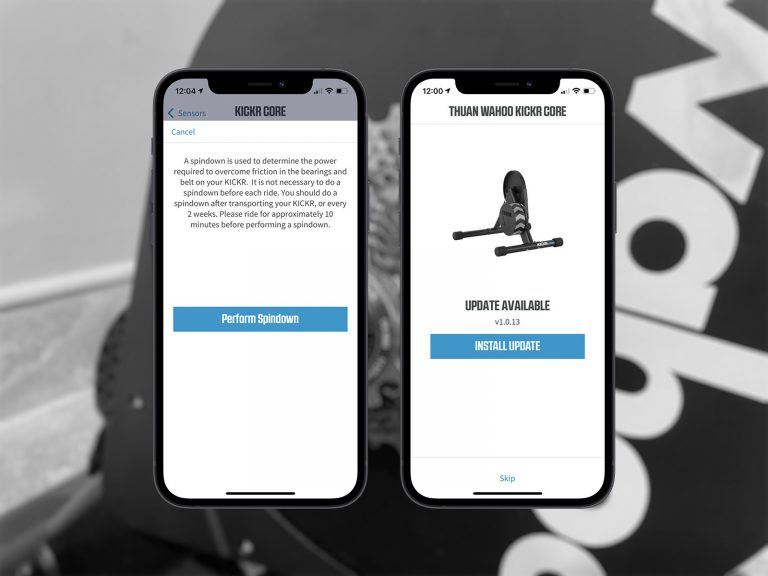
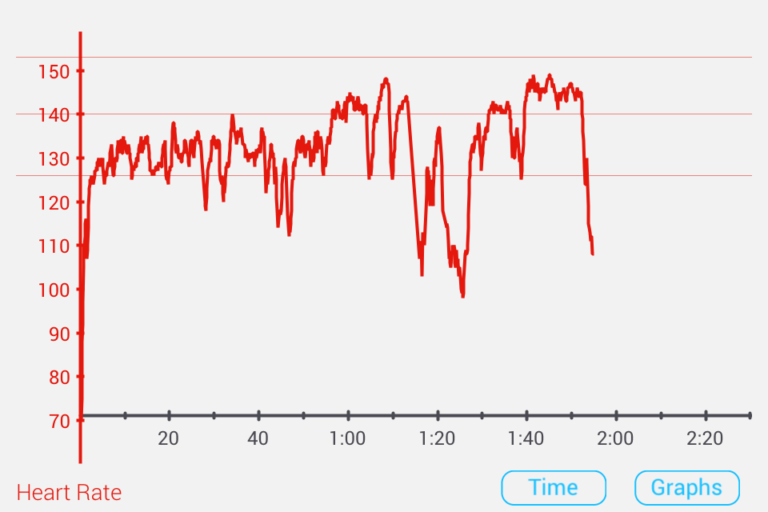
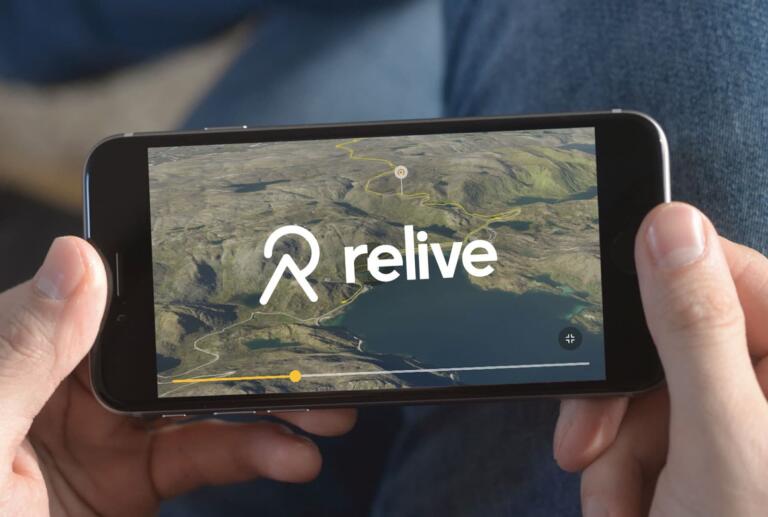


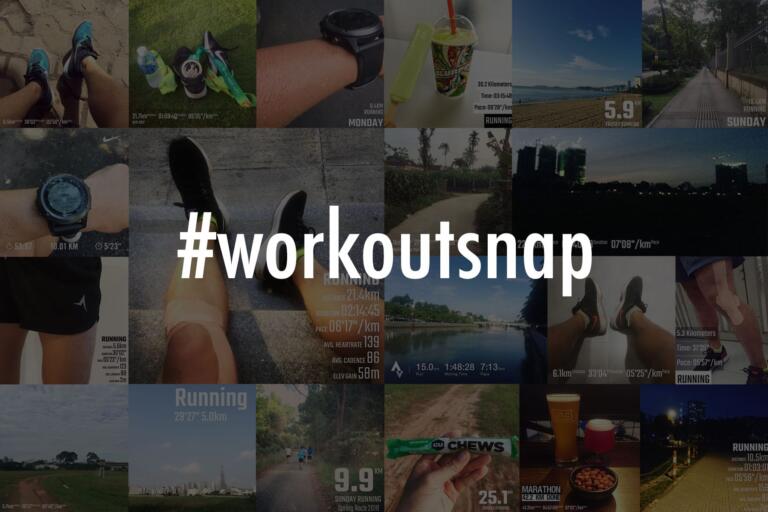

Gio hủy email sao za..de no ko tru nua ban
Vui lòng xem hướng dẫn ở đây: https://support.strava.com/hc/en-us/articles/216918927-How-to-Cancel-your-Subscription
Nó sẽ hoàn tiền nếu hủy trong vòng 14 ngày.
anh ơi, tạo club ntn nhỉ
Xem ở đây nha em: https://yeuchaybo.com/huong-dan-strava-phan-7-tao-club-nhom-chay/
Minh tim khong thay..ban cho minh so lun nhA
Strava là công ty ở Mỹ. Không có ở VN nên không có số điện thoại.
Cho xin so dt tong dai stava de duoc.hoan tien lai nha
https://support.strava.com/hc/en-us
Cho minh so dien thoai de lien he nha
Huy dang ki email roi co tra tien lai khong
Vui lòng xem hướng dẫn ở đây: https://support.strava.com/hc/en-us/articles/216918927-How-to-Cancel-your-Subscription